InDesignで角丸長方形を描画すると、その角丸は指定した値のキレイな角丸になりません。
下図は、シアンの角丸長方形がIllustratorで作成したもの、マゼンタの角丸長方形はInDesignで作成したものです。どちらも同じ角丸の値(5mm)を指定していますが、形状が異なっているのが分かります。
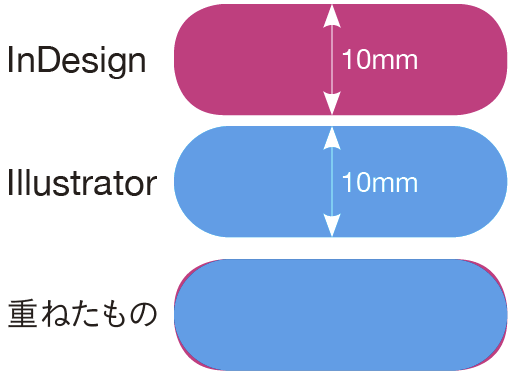
これは、InDesignがリリースされた当初から問題となっており、これまで何度も改善要求がなされていますが、いまだに改善されていません。そこで、回避するためのいくつかの方法をご紹介していきます(本来、Adobeが修正すべき問題なので、早急に改善してくれることを望みます)。
まずは、Illustratorで角丸長方形を作成、InDesignにペーストする方法です。InDesignでは、Illustratorのパスオブジェクトを、パスのまま取り込むことができます。手っ取り早く作業するには、良い方法です。
次は、角丸長方形を「線」として描画する方法です。下図のように、[線]パネルで太い[線幅]を指定し、[種類]に「句点」または「点」を選択し、[間隔のカラー]を指定します。図では、分かりやすいように[線]のカラーをマゼンタ、[間隔のカラー]にイエローを指定しています。実際の作業では、[線]のカラーと[間隔のカラー]を同じにすれば良いというわけです。ただし、この方法は端が半円になっている場合にしか使えません。
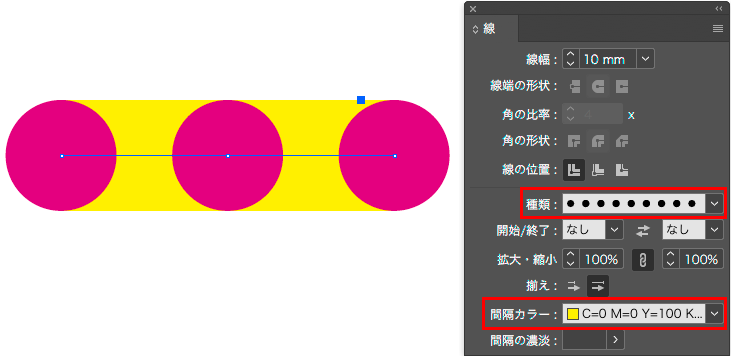
ちなみに、テキストオブジェクトの場合には、[段落境界線]を使って同様のことが可能です。[段落境界線]ダイアログで[境界線を挿入]にチェックを入れ、[オフセット]や[インデント]を指定したら、[種類]に「句点」または「点」を選択し、[カラー]と[間隔のカラー]に同じカラーを指定します(下図)。なお、[前境界線]と[後境界線]を両方使用すれば、角丸の囲み枠も作成可能です。


最後の方法として、スクリプトをご紹介させていただきます。お〜まちさんが運営されている『ディザInDesign』さんから「kadomaru.jsx」をダウンロードして使用することで、キレイな角丸が作成できます。


(注意点)
なお、Illustratorのパスオブジェクトをペーストしたり、InDesignの複数のオブジェクトを合体させたり、スクリプトを使用して角丸を作成しているような場合には、サイズ変更により角丸の形状が変わってしまうので注意が必要です(InDesignの[角オプション]の機能で角丸を作成している場合には問題ありません)。
(追記 2017.06.15)
もう1つ別の方法があるのを書き忘れていたので追記させていただきます。[線]パネルから新規で[線種]を作成する方法です。まず、[線]パネルのパネルメニューから[線種]を選択します(下図)。

[線種]ダイアログが表示されるので、[新規]ボタンをクリックします(下図)。

[新規線種]ダイアログが表示されるので、任意の[名前]を付け、[種類]に[線分]を選択します。次に、[長さ]と[パターンの長さ]に同じ値を入力し、[先端の形状]に[丸形先端]を選択し、[OK]ボタンをクリックします(下図)。

[線種]ダイアログに戻ると、新規で作成した線種が保存されているので、[OK]ボタンをクリックしてダイアログを閉じます(下図)。なお、この設定はドキュメントを何も開いていない状態で作成しておくと、以後、新規で作成するドキュメントで使用できるので便利です。

あとは、作成した「線種」を[段落境界線]ダイアログの[種類]に指定すればOKです(下図)。もちろん、カラーも指定できます。

テキストに適用すると、きちんと角丸の段落境界線が反映されているのが分かります(下図)。









